Cele 8 caracteristici de top ale aplicației Apple Photos pe Mac și iOS
Aplicația Apple Photos de pe iPhone, iPad și Mac poate fi simplă la suprafață, dar ascunde o mulțime de funcții interesante și inteligente. Iată cele opt funcții pe care toată lumea ar trebui să le cunoască pentru a profita la maximum de aplicație pe diferite dispozitive.
Apple Photos pe iPhone și iPad este aproape identică, ceea ce face ușoară deplasarea între dispozitive. Apple Photos pe Mac a fost lansat în 2015 pentru a înlocui iPhoto. Apple Photos pe Mac nu este identic cu telefonul și tableta, dar folosește pictograme, locații ale butoanelor și terminologie similare.
01
din 08
Căutare puternică: găsiți obiecte în fotografii pe care nu le credeați posibile
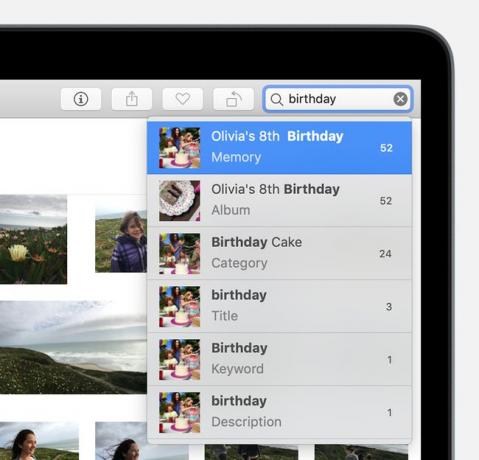
măr
Ce ne place
Mai mulți termeni de căutare.
O mulțime de articole care pot fi căutate într-o imagine.
Ceea ce nu ne place
Există o listă limitată de elemente despre care aplicația trebuie să știe pentru a o căuta.
Căutarea este funcția cu care începem să tratați fotografiile. Găsirea fotografiei de care aveți nevoie într-o aplicație foto este locul unu. Pentru a face acest lucru, Fotografiile de pe Mac și iOS au o funcție de căutare puternică care caută locații (locația GPS dacă este luată cu un telefon), persoane, albume și chiar obiecte din fotografii. Detectarea obiectelor din aplicație este surprinzător de bună și deosebit de utilă atunci când căutați o fotografie pentru care nu vă puteți aminti data.
Pentru a căuta în Fotografii pentru Mac, utilizați caseta de căutare din colțul din dreapta sus al aplicației. Pe iOS, atingeți Căutare în colțul din dreapta jos al aplicației.
02
din 08
Ascundeți fotografii: eliminați fotografiile private din zonele frecvent întâlnite
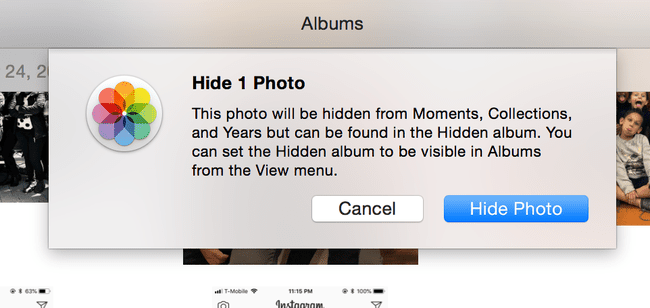
Ce ne place
Elimină fotografiile sensibile din ochii laterali.
Ceea ce nu ne place
Fotografiile ascunse sunt încă ușor de găsit de către snoopers.
Nu este protejat prin parolă.
Puteți ascunde o fotografie dacă doriți să nu fie văzută în unele dintre cele mai vizibile locuri din aplicația Fotografii. Acest lucru împiedică alte persoane care se uită la fotografiile dvs. să se poticnească în unele sensibile.
Când ascundeți o fotografie, aceasta este eliminată din secțiunile Momente, Colecții și Ani. Cu toate acestea, puteți găsi fotografia într-un nou album numit „Hidden”.
Pentru a ascunde o fotografie:
- Mac: Faceți clic dreapta pe o fotografie și faceți clic Ascunde.
- iOS: Atingeți una sau mai multe fotografii, atingeți Acțiune pictograma și derulați spre dreapta și atingeți Ascunde.
Fotografiile ascunse nu sunt protejate prin parolă. Dacă doriți să protejați fotografiile cu parolă folosind aplicațiile iOS stoc, puteți adăuga fotografii la o notă din Apple Notes și îi puteți da o parolă notei respective.
03
din 08
Filtre: face-ți fotografiile să devină retro

Ce ne place
Aplicați rapid, fără abilități de editare necesare.
Ceea ce nu ne place
Unele filtre au un aspect învechit și demodat.
Filtrele sunt încorporate în Apple Photos pe iPhone, iPad și Mac. O caracteristică simplă, dar utilă, filtrele vă permit să adăugați imaginilor un aspect colorat sau alb-negru.
Filtrele imită felul în care arată diferite tipuri de filme analogice cu nuanțe și nuanțe diferite, inclusiv filmul instant de la camerele Polaroid.
Pentru a utiliza filtre atât pe iOS, cât și pe macOS:
- Selectați o fotografie.
- Selectați Editați | ×.
- Selectează trei cercuri care se intersectează.
04
din 08
Efecte foto: Oferă imaginilor tale o săritură și alte mișcări distractive
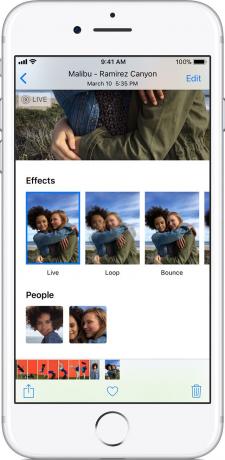
măr
Ce ne place
Bounce, Bucle și Expunere lungă dau viață nouă fotografiilor live.
Ceea ce nu ne place
Aceste efecte nu sunt evidente de găsit.
Sunt necesare mai multe efecte.
În timp ce Filtrele oferă un aspect diferit, Efectele din fotografii pot adăuga o viață nouă Live Photos.
Pe iOS, Fotografiile pot adăuga efecte de buclă, de respingere și de expunere lungă. Efectele de buclă și de respingere fac o fotografie live și o fac ca GIF, repetându-se la nesfârșit. Expunerea lungă estompează articolele în mișcare, în timp ce articolele staționare rămân neschimbate.
Încercați să utilizați efecte de expunere lungă pe fotografiile cu apă curgătoare sau cu mașini care trec pe lângă pentru a obține imagini distractive.
Pentru a utiliza efecte foto pe iOS:
- Glisați în sus pe o fotografie live.
- Atingeți un efect pentru a aplica.
- Odată ce este selectat un efect, acesta apare de fiecare dată când fotografia este vizualizată.
05
din 08
Recunoaștere facială: utilizați recunoașterea facială pentru a găsi persoane în fotografii
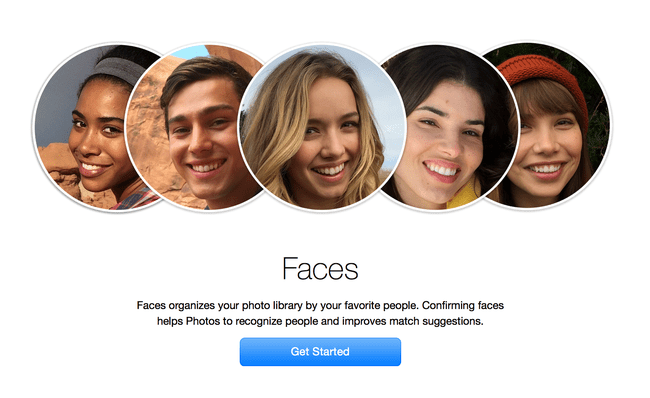
măr
Ce ne place
O modalitate ușoară de a găsi imagini în funcție de cine a fost acolo.
Ceea ce nu ne place
Recunoașterea facială încă nu este perfectă pentru identificarea persoanelor de toate vârstele.
Fotografiile de pe iOS și Mac pot identifica persoanele pe baza recunoașterii faciale. Dacă doriți să dați un nume feței Fotografiilor care a identificat, puteți face acest lucru:
- Pe Mac: Există un album dedicat în partea stângă care vă arată fețele din Fotografii care au fost recunoscute. Depinde de tine să dai și să confirmi numele, dacă vrei.
- Pe iOS: vezi fețe în secțiunea de căutare. Dacă atingeți o față, puteți confirma fotografiile selectate de sistem și puteți adăuga un nume.
06
din 08
Meniul Force Touch: Există o lume de comenzi rapide care se ascunde chiar în fața ta
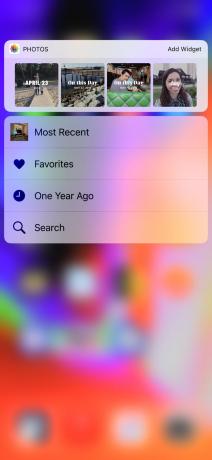
Ce ne place
Accesați funcțiile Fotografii din afara aplicației.
Ceea ce nu ne place
Force Touch este mai puțin vizibil.
Pe un iPhone cu capabilități Force Touch, puteți apăsa în jos pe aplicație pentru a obține rapid un meniu de comenzi rapide, inclusiv widgetul Fotografii, Cele mai recente, Favorite, Acum un an și Căutare.
Cele mai recente vă duc la fotografiile care tocmai au fost făcute — o funcție utilă pentru a reveni de unde ați rămas.
07
din 08
Pentru tine: retrăiește amintiri fără muncă
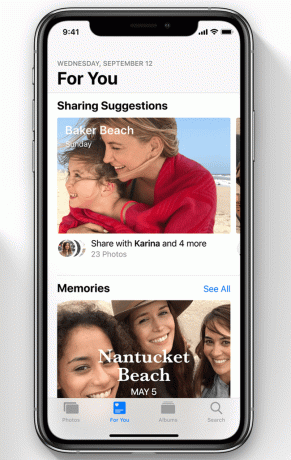
măr
Ce ne place
O mulțime de moduri îngrijite de a redescoperi amintiri vechi.
Ceea ce nu ne place
Pentru că ați putea beneficia de imagini mai evidențiate.
Photos' For You este menit să atragă amintiri de-a lungul anilor și evenimente pentru a reapără la suprafață pe cele despre care probabil le-ați uitat. Aceasta este o adăugare recentă la aplicația Foto de pe iOS și încearcă să facă o aplicație deja personală și mai semnificativă.
Una dintre cele mai proeminente caracteristici ale For You este În această zi, care vă arată ce sa întâmplat în aceeași zi în trecut. Ambele Facebook și Timehop au această funcție, dar dacă aveți toate fotografiile pe telefon, acest lucru ar putea fi și mai relevant.
Există și alte momente de memorie precum „Cel mai bun din ultimele 4 săptămâni”, care evidențiază evenimentele recente. Dacă nu ați săpat în For You sau nu ați trecut peste el, aruncați o privire. Este o caracteristică grozavă care vă ajută să profitați la maximum de Fotografii.
08
din 08
Partajare: partajarea este mai ușoară și mai accesibilă decât oricând
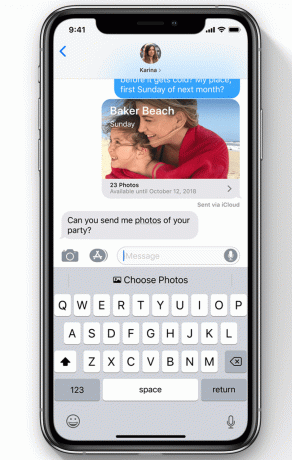
măr
Ce ne place
Partajarea în Mesaje este chiar mai bună decât înainte.
Ceea ce nu ne place
Împărtășirea cu membrii familiei și cu grupul ar putea fi în continuare mai ușoară.
Partajarea fotografiilor este, fără îndoială, a doua cea mai importantă caracteristică a oricărei aplicații foto, după găsirea fotografiei pe care doriți să o partajați. Partajarea a fost reînnoită în iOS 12 și există mai multe modalități de a permite oamenilor să vă vadă fotografiile.
- Folosind iMessage: Acum există un aplicația iMessage care inserează fotografii în mesaje mai natural și sugerează oamenilor cărora să le partajeze fotografiile recente. Dacă trimiteți mai mult de câteva fotografii, se completează automat o bibliotecă iCloud partajată, care poate fi accesată pe web, în afara unui telefon sau tabletă.
- Folosind aplicația Fotografii: Selectați o fotografie din aplicația Fotografii, atingeți Acțiune pictograma, apoi derulați spre dreapta și atingeți Copiați linkul iCloud. Mai târziu, puteți trimite acest link persoanelor pentru a partaja fotografii.
